Instalando adobe reader – Casio CW-L300 Lea esto primero Manual del usuario
Página 3
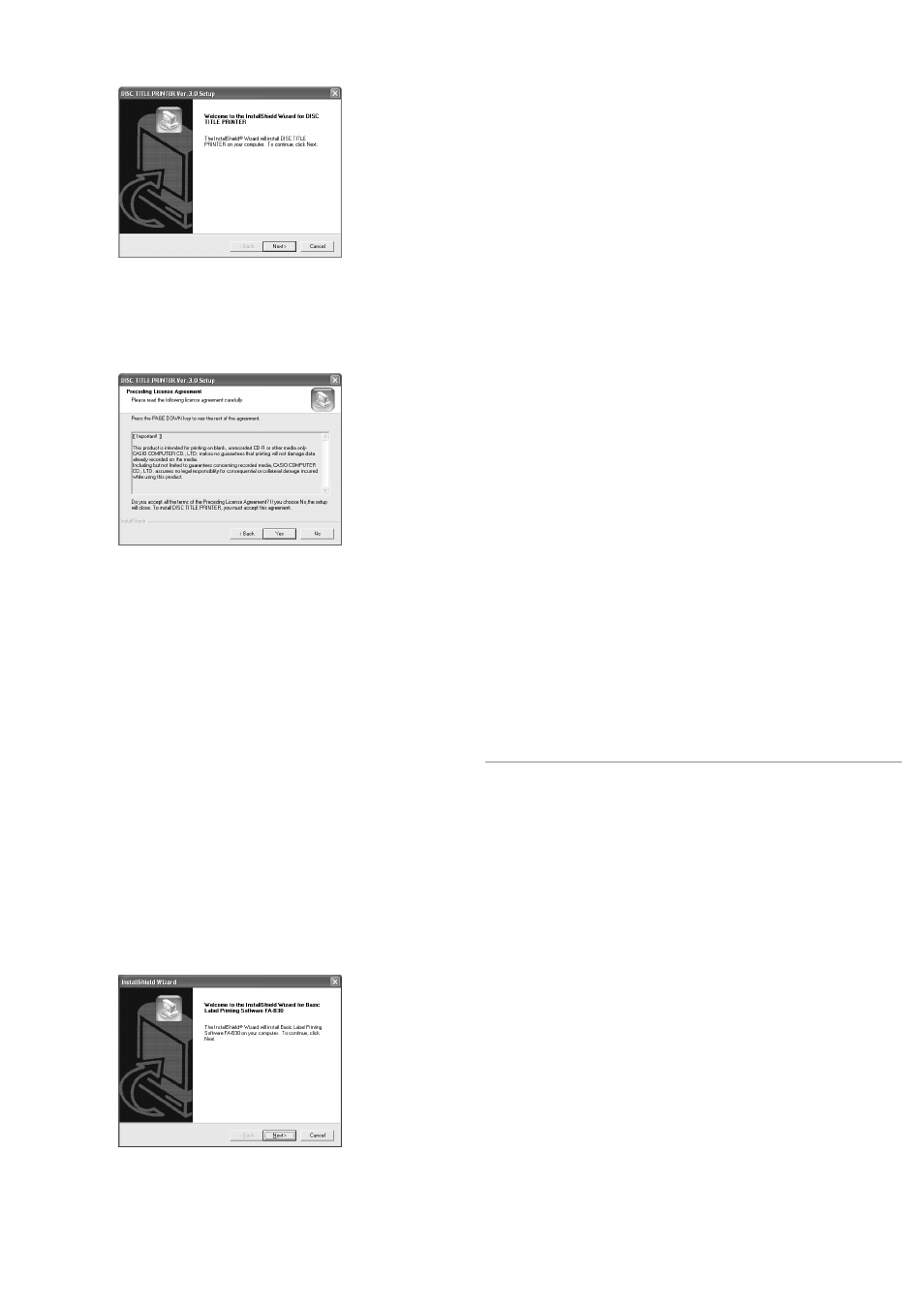
○○○○○○○○○○○○○○○○○○○○○○○○○○○○○○○○○○○○○○○○○○○○○○○○○○○○○○○○○○○○○○○○○○○○○○○○○○○○○○○○○○○○○○○○○○○○○○○○○○○○○○○○○
○○○○○○○○○○○○○○○○
2.
Seleccione el idioma de la versión que desea instalar, y luego haga
clic en OK.
3.
Haga clic en Next.
Esto visualiza el mensaje “Preceding License Agreement”.
Asegúrese de leer el acuerdo de licencia “Preceding License Agreement”.
4.
Después de leer el acuerdo, haga clic en Yes.
Esto visualiza el acuerdo de licencia “Software End User License Agreement”.
Asegúrese de leer el acuerdo “Software End User License Agreement”.
5.
Después de leer el acuerdo, haga clic en Yes.
Esto visualiza la pantalla Choose Destination Location.
6.
Compruebe la ubicación de destino de la instalación, y luego haga
clic en Next.
• Si desea cambiar la ubicación de la instalación, haga clic en Browse.
• Haciendo clic en Next inicia la instalación.
7.
Una vez que se complete la instalación, aparecerá la pantalla
InstallShield Wizard Complete. Haga clic en Finish.
Esto avanzará automáticamente a la instalación del software FA-B30.
8.
El instalador se iniciará automáticamente, y visualizará la pantalla
mostrada a continuación. Haga clic en Next.
9.
Esto visualiza el acuerdo de licencia “Software End User License
Agreement”. Después de leer el acuerdo, haga clic en Yes.
• Asegúrese de leer el acuerdo de licencia “Software End User License Agree-
ment”.
Haciendo clic en Yes visualizará la pantalla Choose Destination Location.
10.
Compruebe la ubicación de destino de la instalación, y luego haga
clic en Next.
• Si desea cambiar la ubicación de la instalación, haga clic en Browse.
• Haciendo clic en Next visualiza la pantalla Option Selection.
11.
Seleccione las opciones que desea, y luego haga clic en Next.
• Borre el cuadro de marcación de cualquier opción cuya selección desea
cancelar.
• La información presentada en este manual supone que los cuadros de
marcaciones de todas las opciones están seleccionadas.
Esto visualiza la pantalla Printer Selection.
12.
Después de confirmar que se selecciona CW-L300, haga clic en
Next.
Esto visualiza la pantalla Select Program Folder.
13.
Normalmente, solamente deberá hacer clic en Next sin cambiar
nada.
Esto visualizará la pantalla Start Copying Files.
14.
Normalmente, solamente deberá hacer clic en Next sin cambiar
nada.
Una vez que se complete la instalación, aparecerá la pantalla InstallShield
Wizard Complete.
15.
Haga clic en Finish.
Compruebe para asegurarse de que todo ha sido instalado correctamente.
• Aplicación DISC TITLE PRINTER: Si ha instalado esta aplicación siguiendo los
pasos anteriores, deberá haber un icono de acceso directo DISC TITLE PRINTER
sobre el escritorio de Windows.
• Software FA-B30: Si ha instalado esta aplicación siguiendo los pasos anteriores,
deberá haber un icono de acceso directo Basic Label Printing Software FA-B30
sobre el escritorio de Windows. Si ha inhabilitado la visualización de los iconos de
acceso directo en la pantalla Option Selection, necesitará ir a la ubicación en
donde ha instalado el software para ver si están presentes.
Instalando Adobe Reader
Para ver la documentación del usuario en archivo PDF para el software DISC TITLE
PRINTER o FA-B30, deberá tener instalado la aplicación Adobe Reader o Acrobat
Reader versión 4.0 o superior. Si su PC no tiene ninguna de estas dos aplicaciones
lectoras, lleve a cabo el procedimiento siguiente para instalar Adobe Reader 6.0
desde el CD-ROM.
■ Para instalar Adobe Reader
1.
Coloque el CD-ROM que viene con la impresora en la unidad de CD-ROM de
su PC.
2.
Cuando aparezca la pantalla del instalador para el software de impresión, haga
clic en Cancel para cancelarla.
3.
Vaya a la carpeta Adobe Reader en el CD-ROM, en donde encontrará carpetas
cuyos nombres indican la versión de idioma: inglés, francés, alemán, italiano o
español. Abra la carpeta cuyo idioma coincida con el sistema operativo de su
PC. En la carpeta, abra el archivo llamado Readme_casio, y lea cuidadosamente
sus contenidos. Una vez finalizado, cierre el archivo Readme_casio.
Asegúrese de leer completamente los contenido del archivo Readme_casio.
4.
Dentro de la carpeta en donde se encuentra el archivo Readme_casio, haga
doble clic en el archivo llamado AbdeRdr60_xxx_full.exe.
• La parte “xxx” del nombre del archivo será un código de tres dígitos que indica
el idioma de los contenidos del archivo.
Haciendo doble clic en el archivo iniciará la instalación de la aplicación Adobe
Reader.
Siga las instrucciones que aparecen sobre la pantalla de su PC para completar
la instalación.